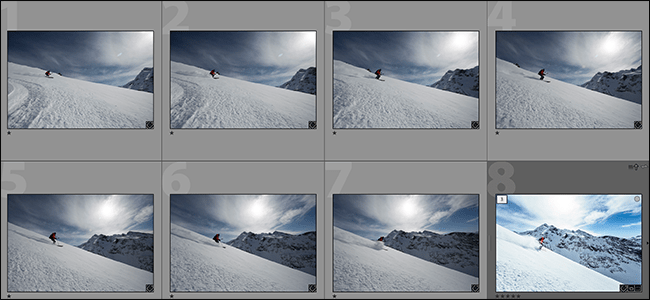من خلال الدليل التالي سنوضح لك كيف يمكنك مسح QR من جهاز الكمبيوتر أو قراءته بكاميرا أو بدونها من جهاز كمبيوتر يعمل بنظام Windows 10 أو أي Microsoft Windows أو Mac. سترى ، إنها عملية يمكنك القيام بها بسهولة شديدة باستخدام متصفح الويب لجهاز الكمبيوتر الخاص بك ، من خلال ماسح ضوئي عبر الإنترنت أو تطبيقات قابلة للتنزيل. توجد حاليًا طرق لإنشاء رموز QR مخصصة ومسح QR من جهاز الكمبيوتر ، في حالة عدم وجود هاتف خلوي يعمل بنظام Android ويعمل حتى من جهاز كمبيوتر محمول. المشكلة الآن هي ما هي طريقة مسح رمز ضوئيًا وقراءته ، وهو أمر نوضحه أدناه.
كيف يمكنني مسح رمز الاستجابة السريعة ضوئيًا باستخدام جهاز كمبيوتر يعمل بنظام Windows أو Mac بدون كاميرا؟
على الرغم من أنه من الغريب في هذه الأوقات ألا يكون لديك جهاز محمول يعمل بنظام Android أو iOS يمكن من خلاله مسح وفتح QR من أي نوع. لا يزال هذا ممكنًا ، لذلك يلجأ البعض ، إذا أرادوا مسح رمز ضوئيًا ، إلى استخدام ماسحات ضوئية بديلة باستخدام أجهزة أخرى. حيث تقوم بمسح QR من جهاز الكمبيوتر الخاص بك أو أي جهاز آخر والوصول إلى الرمز دون الحاجة إلى الهواتف المحمولة أو كاميرا الويب. لذلك ، سنعرض لك هنا البرامج المختلفة أو الصفحات عبر الإنترنت باستخدام بروتوكول HTTPS ، لمسح رمز ضوئيًا من جهاز الكمبيوتر الخاص بك أو Windows 10 أو أي Microsoft Windows أو Mac.
في هذه الحالة ، تتكون العملية من التقاط صورة بكاميرا أو باستخدام هاتف خلوي يعمل بنظام Android ، للذهاب ومسح رمز QR من جهاز الكمبيوتر. ثم انتقل إلى قارئ QR عبر الإنترنت. “Code Scanner Online” ، حاول التأكد من أن المواقع التي تحصل عليها بها بروتوكول HTTPPS لمزيد من الأمان. هناك يجب عليك تحميل الصورة التي التقطتها من الكود وستظهر نتيجة ذلك على شاشة الكمبيوتر. إما صفحة ويب أو معلومات الاتصال أو أيًا كان الشخص الذي أنشأ QR مشفرًا فيها. تعمل طريقة مسح QR من جهاز الكمبيوتر مع أي نظام Microsoft Windows حالي.
من خلال WebQR
توجد رموز QR في كل مكان ، في الواقع ، تحتاج إلى مسح رمز QR لفتح ويب WhatsApp . ومع ذلك ، نجد أيضًا استخدامات هذه الرموز من خلال أجهزة الكمبيوتر وأجهزة الكمبيوتر المحمولة الخاصة بنا. أحد أكثر التطبيقات الموصى بها في حالة رغبتك في مسح QR ضوئيًا من جهاز الكمبيوتر هو استخدام تطبيق الويب WebQR. إنه موقع ويب مصمم بهدف أن يكون قارئ QR Online. فقط الحق في مسح QR من جهاز الكمبيوتر. بالإضافة إلى ذلك ، يمكنك استخدام التطبيق مع الكاميرا وبدونها.
أول شيء يجب عليك فعله هو الوصول إلى قارئ QR عبر الإنترنت WebQR. سيطلب منك هذا الإذن لاستخدام الكاميرا ، ما عليك سوى منحها قبل مسح الرمز ضوئيًا. ثم يتم عرض المحتوى على الشاشة . ستحتاج إلى وضع الصورة بحيث تكون قادرة على مسح QR من جهاز الكمبيوتر.
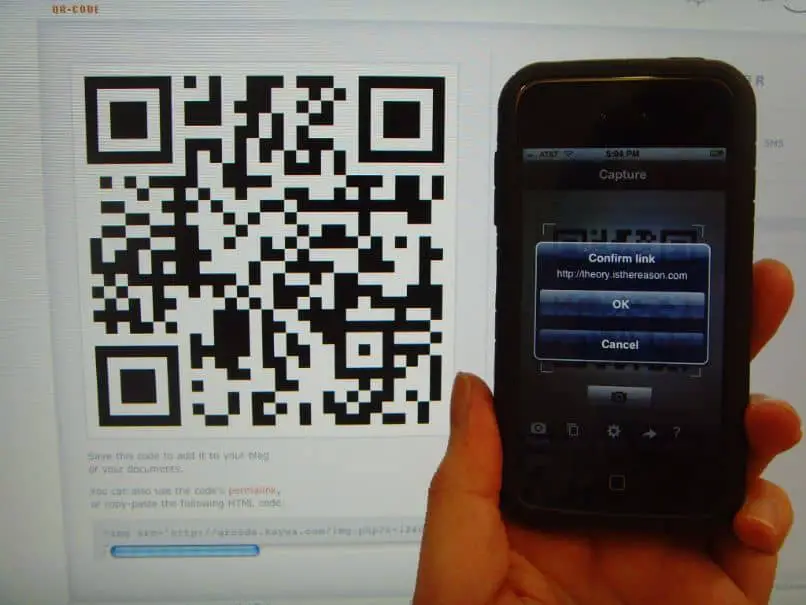
بعد مسح رمز ضوئيًا ، في الجزء السفلي ، أي أسفل السهم ، سيتم عرض محتوى رمز الاستجابة السريعة ، والذي يكون في الغالبية العظمى من الحالات موقع ويب أو رسالة نصية.
عملية مسح وفتح QR بناءً على صورة بسيطة للغاية. كما في الخطوة السابقة ، يجب عليك الوصول إلى موقع WebQR. على أي حال ، هذه المرة ، يجب النقر فوق الرمز الموجود على اليمين في شكل الكاميرا. بعد القيام بما ورد أعلاه ، ستطلب منك الصفحة تحديد الملف. يمكنك القيام بذلك بطريقتين ، إحداهما هي سحب الصورة مباشرة إلى موقع الويب أو بالنقر فوق “تحديد ملف”.
إذا قمت بالنقر فوق “تحديد ملف” ، يجب أن تذهب إلى المجلد حيث قمت بحفظ رمز الاستجابة السريعة. ثم ، ما عليك سوى النقر فوق خيار “فتح”. بعد مسح QR من جهاز الكمبيوتر ، سيتم عرض المحتوى الذي تم فتحه على الشاشة.
WebQR قادر على مسح رمز من أي نوع دون مشاكل . في حالات مختلفة ، للوصول إلى هذا النظام الأساسي ، سيكون من الضروري الاتصال بالإنترنت. في المقابل ، في كل مرة تريد مسح QR من جهاز الكمبيوتر ، يجب عليك تحديث الصفحة. يمكنك جعل هذه العملية سهلة للغاية عن طريق الضغط على المفتاح F5 ، في حالة رغبتك في مسح رمز تلو الآخر.
باستخدام QR Code Scanner عبر الإنترنت
في هذا التطبيق ، تتكون العملية من التقاط صورة لمسح QR من جهاز الكمبيوتر الذي يعمل بنظام Windows 10 أو أي تحديث آخر. ثم انتقل إلى الأداة الموجودة على الإنترنت “QR Code Scanner Online”. هناك ، سيتعين عليك تحميل الصورة التي التقطتها من الرمز لفتح QR. ستظهر نتيجة ذلك على الشاشة ، سواء كانت صفحة ويب أو معلومات اتصال أو ما قام الشخص الذي أنشأ QR بتشفيره فيه.
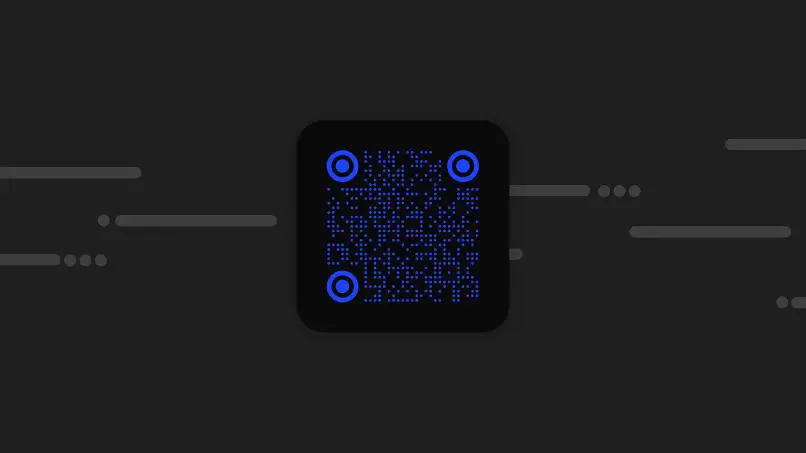
مجلة QR
إذا كنت من مستخدمي Mac المكتبي أو الكمبيوتر المحمول ، فهناك الكثير من بدائل التطبيقات أيضًا ، إذا كنت بحاجة إلى مسح QR من جهاز الكمبيوتر الخاص بك. ما عليك سوى تثبيت QR Journal ، والتي بفضل توافقها مع كاميرات iSight ستكون قادرة على قراءة هذه الرموز. لمسح QR من جهاز الكمبيوتر ، ما عليك سوى وضع صورة لنفس واجهة الكاميرا حتى تتمكن من فتح QR. سيتم فك تشفير هذا دون أي مشكلة ، والقراءة سريعة ولها واجهة عادلة ، لا أكثر ولا أقل مما تقدمه. هذه الخدمة مجانية وخفيفة الوزن للغاية ومتوافقة مع إصدار macOS 10.11 وما بعده.
قارئ QR لأجهزة الكمبيوتر المزودة بكاميرا
إذا كان جهاز الكمبيوتر الخاص بك يحتوي على كاميرا ، فإن عملية فتح QR تصبح أسهل قليلاً ، لأن الأمر يتعلق بالبحث في جهاز الكمبيوتر الخاص بك عن قارئ QR عبر الإنترنت. حيث يمكن أن يكون ” مسح QR ” عبر الإنترنت الذي يحتوي على بروتوكول HTPPS ، وتمكين الإذن الذي تتطلبه الكاميرا. ومع ذلك ، تسمح لك هذه الأنواع من القراء عمومًا أيضًا بمسح رمز باستخدام صورة رقمية. بمعنى آخر ، لا يحتاج الكمبيوتر بالضرورة إلى كاميرا.